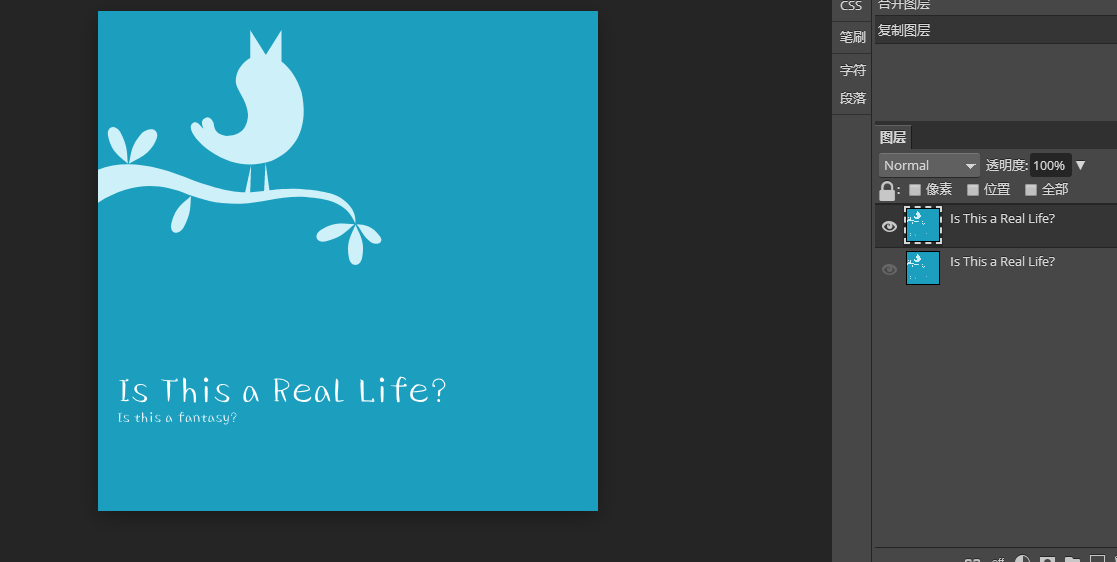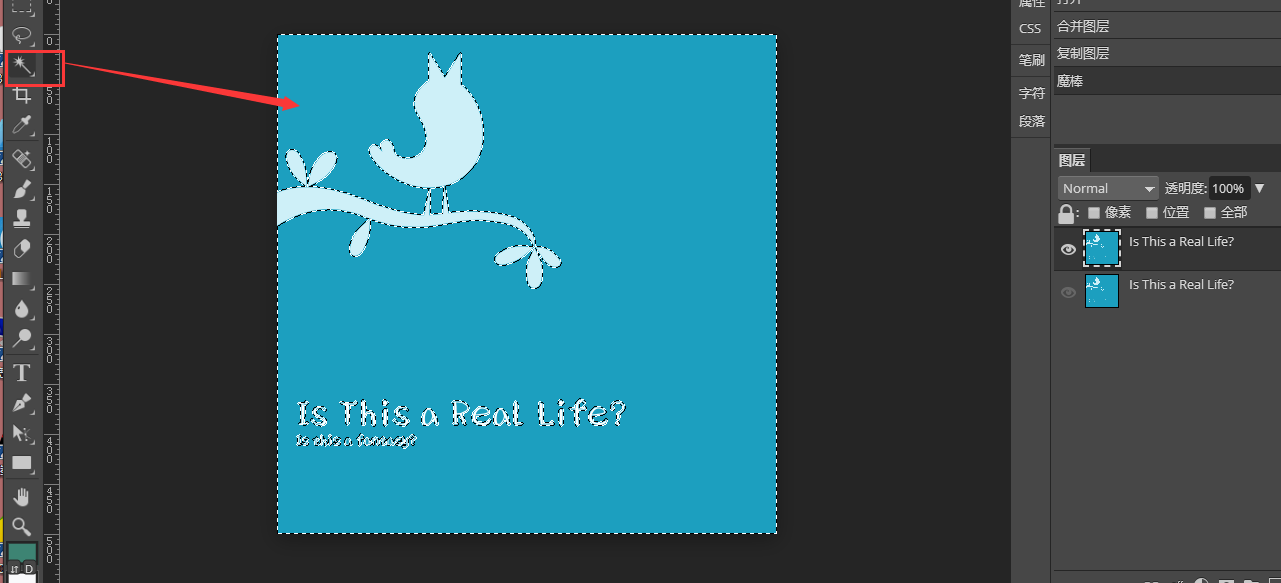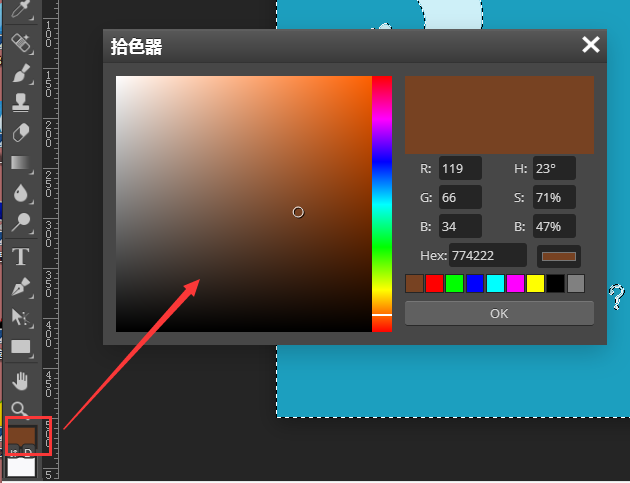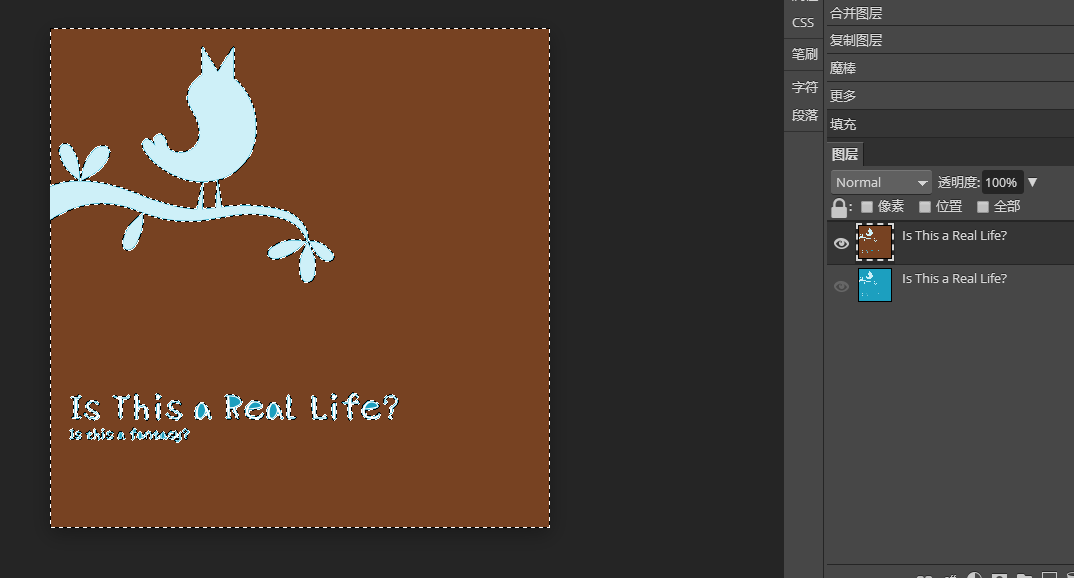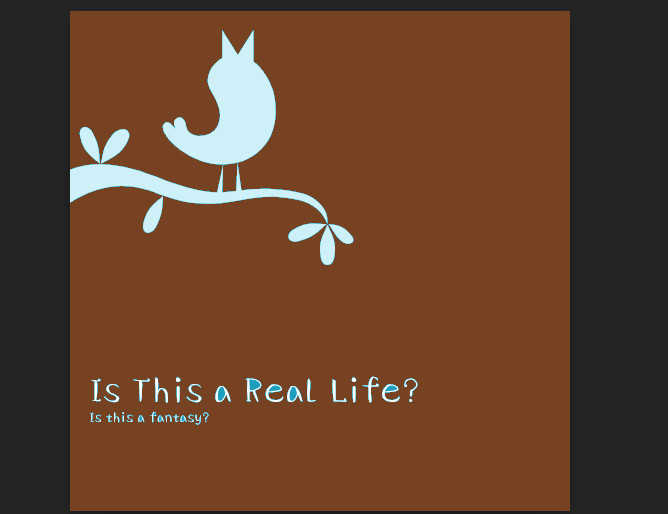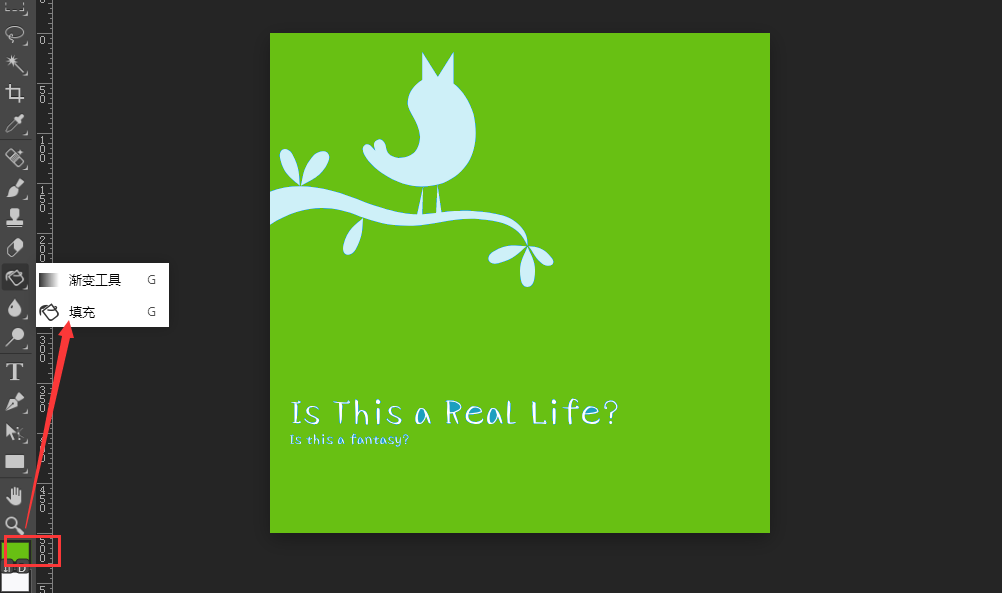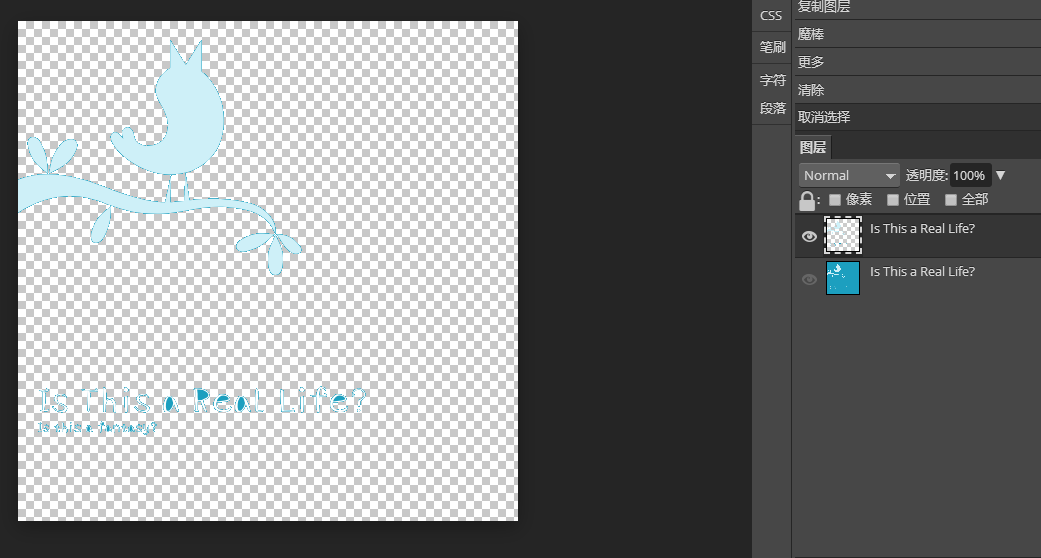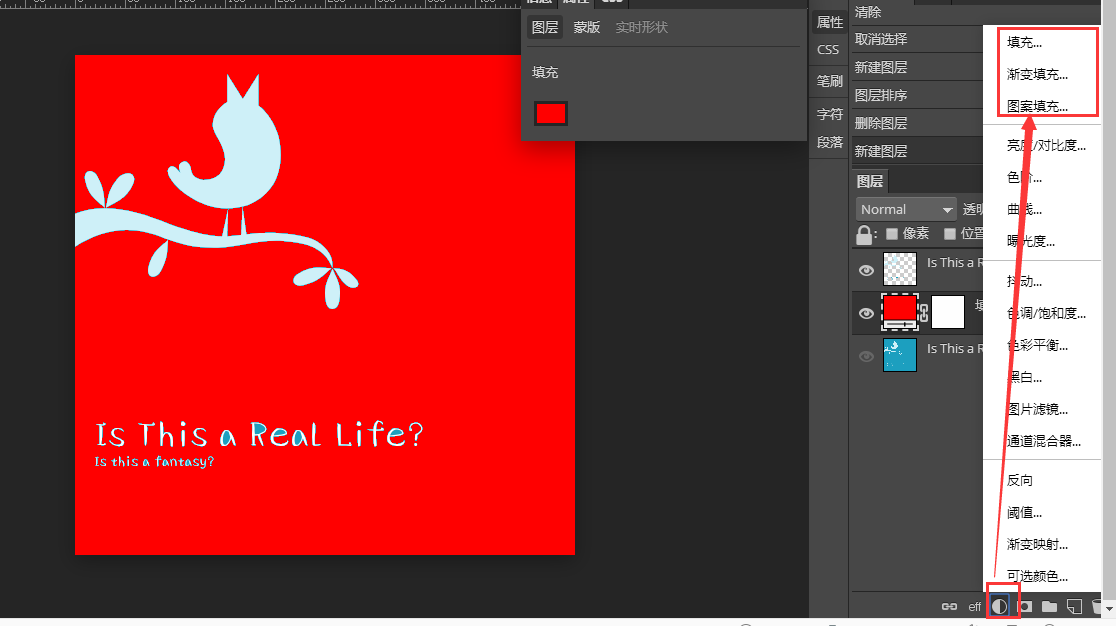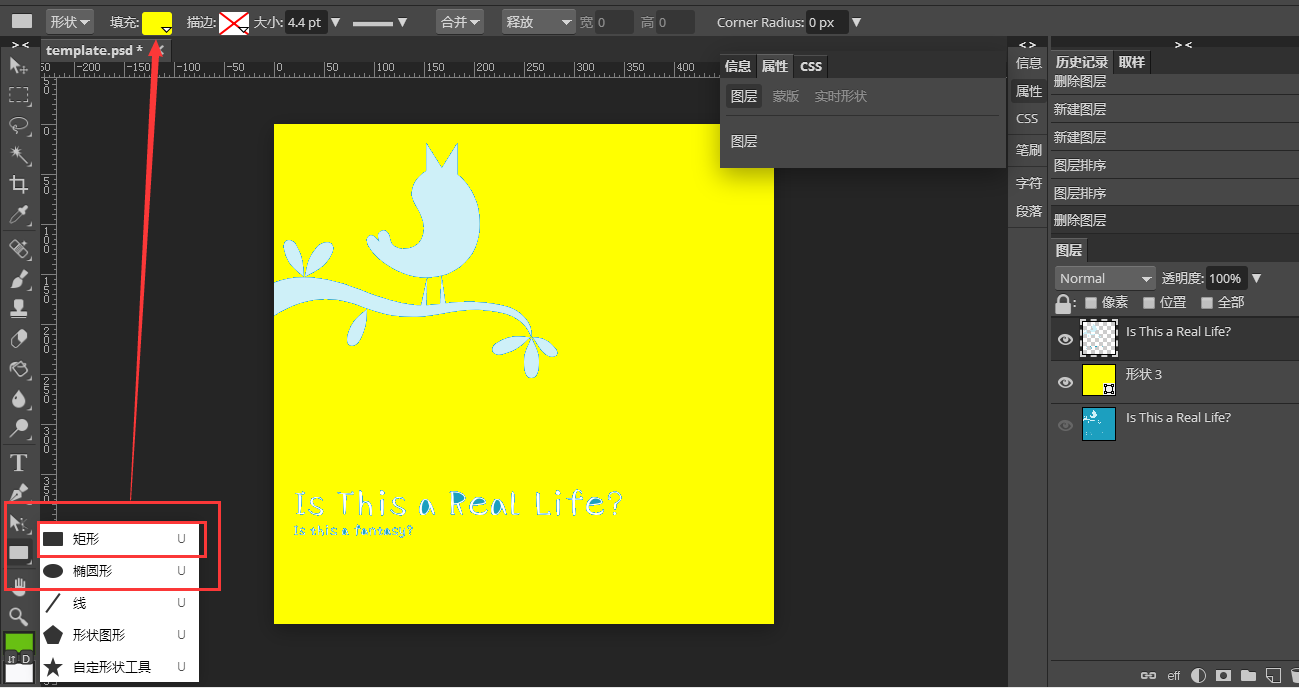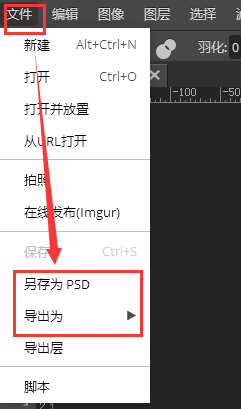怎么用ps修改图片背景色?用ps更换背景色技巧 |
您所在的位置:网站首页 › ps如何使用拾色器图片抠图 › 怎么用ps修改图片背景色?用ps更换背景色技巧 |
怎么用ps修改图片背景色?用ps更换背景色技巧
|
在我们的日常生活中,时常有想要为图片更改背景色的想法,那么怎么用ps换背景色呢?其实方法很简单,想了解怎么用ps修改图片背景色,接着往下看吧~ 操作方法:进入稿定设计在线ps工具,导入更换背景颜色的图片; 方法一: 1、单击图层面板中的素材图层,按住Ctrl+J复制图层,把原图层的小眼睛关掉;
2、在工具栏选择魔棒工具,单击图片背景,得到选区,如图所示;
3、在工具栏单击前景色,进入拾色器面板,选择想要替换的背景色;
4、按住Alt+Delete键,填充背景色,背景色更换成功;
5、再按住Ctrl+D取消选区;
方法二: 直接进入方法一的第2步,更改前景色,使用填充工具,单击图片,直接更换颜色;
方法三: 1、方法一第2步,Delete键删除选区背景色;Ctrl+D取消选区;
2、选择新调整图层工具,新建填充图层,即可更改背景颜色;
方法四: 方法三第1步,使用矩形工具,改变填充颜色,新建矩形图层,完成;
导出 经过以上方法的图片处理之后,选择“文件”另存为源文件PSD或到导出为图片都可以;
怎样用ps换背景色,用ps更换背景色,现在你学会了吗?看似操作繁复,但实际应用非常简单,只要多加练习就可以。当然在稿定设计还有另外一种智能抠图更换背景颜色的方法,若是无法掌握ps操作,可以使用智能抠图换背景色。
|
【本文地址】